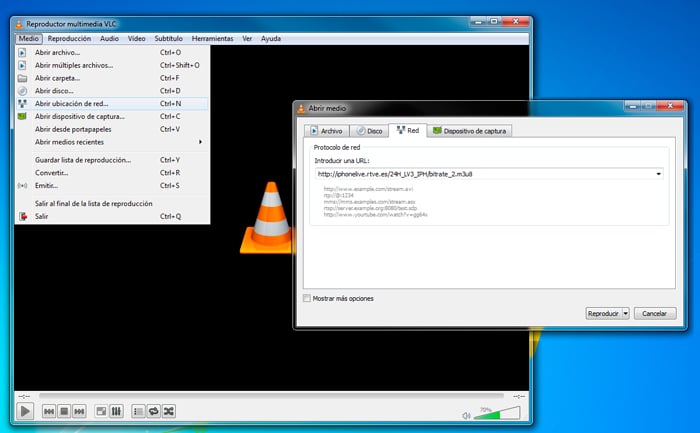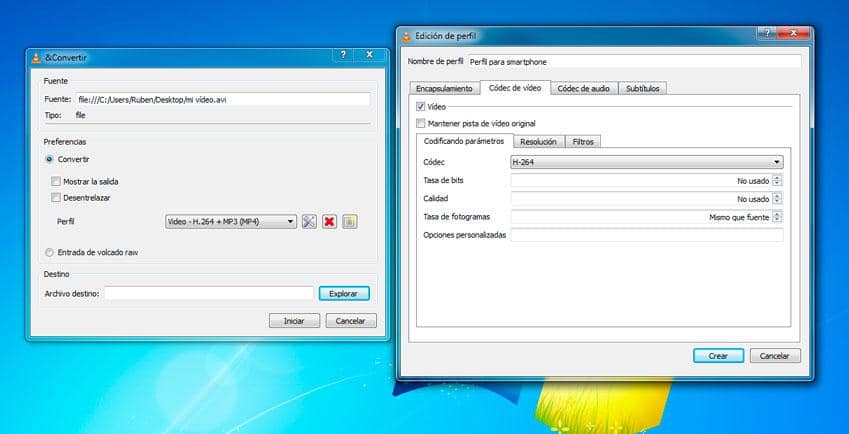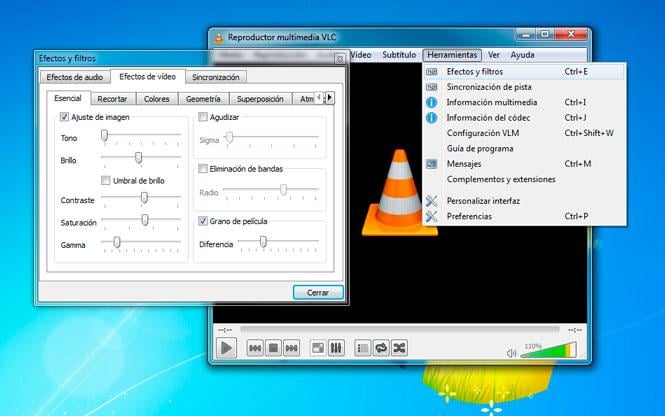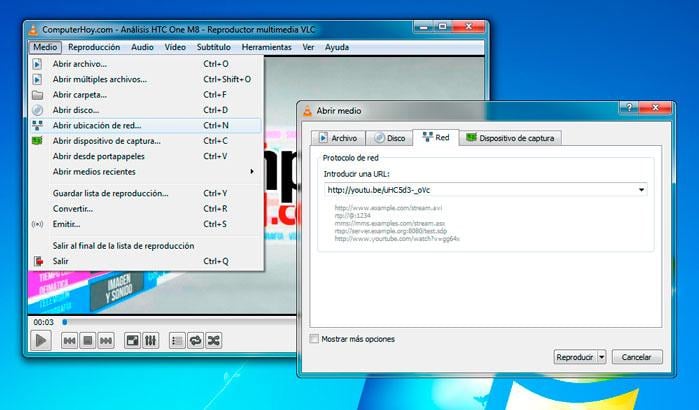VLC ilgą laiką buvo pats išsamiausias daugialypės terpės turinio grotuvas, koks tik gali egzistuoti, todėl jis tapo toks populiarus ir buvo atsiųstas milijardais.
Šiame straipsnyje pasinersite į stebuklingą pramogų pasaulį, kurį jums gali pasiūlyti tik „VLC Media Player“, ir kaip jis padės peržiūrėti sąrašus. M3U o sukurti IPTV sąrašus.
Kas yra VLC Media Player?
Sukurtas „Video LAN“ projekto dėka, turime VLC Media Player daugialypės terpės grotuvą ir sistemą. Tai nemokama atvirojo kodo kelių platformų funkcijų programaKitaip tariant, jį galima atsisiųsti ir įdiegti bet kurioje kompiuterio operacinėje sistemoje.
Šis grotuvas gali atkurti beveik bet kokį populiarų vaizdo ir garso formatą, įskaitant srautinį perdavimą, neversdami mūsų įdiegti jokio kito išorinio kodeko ar papildomo papildinio. Būtent šis universalumas yra viena iš priežasčių, dėl kurių jis atsisiųstas pirmuoju numeriu.
Norėdami mėgautis visapusiška patirtimi, jums nereikės nieko daugiau daryti, tiesiog atsisiųskite ir įdiekite programą, ir ji bus pasiekiama bet kuriuo metu.
Jums nereikia kurti prieigos duomenų, juo labiau mokėti nė cento programa yra 100% nemokama.
Kaip naudoti VLC IPTV sąrašams peržiūrėti
Mėgautis visomis pramogomis, kurias siūlo sąrašuose pateikti kanalai, serialai ir filmai M3U, turime pridėti jį prie grotuvo. Kyla klausimas, kaip tai padaryti?
Primero, inicijuokite VLC Media Player ir ištraukite meniu „View“ ir spustelėkite grojaraštį. Taip pat galite naudoti klavišų kombinaciją CTRL + L, kad gautumėte tą patį rezultatą.
Tada vilkite failą iš grojaraščio į laukelį "VLC Media Player grojaraštis" ir tai bus pridėta automatiškai. Tada dukart spustelėkite jį ir bus rodomi visi sąraše esantys kanalai.
Dabar, jei neturite tekstinio failo M3U Jei norite pridėti prie grotuvo, jums nereikia jaudintis, yra kitas būdas įtraukti sąrašus M3U prie kompiuterio.
Turite eiti į medijos kelią> atidaryti tinklo vietą. O laukelyje „Įveskite URL“ parašykite žiniatinklio adresą, kuriame yra sąrašas, ir paleiskite.
Visada atminkite, kad kai kurie kanalai periodiškai keičia savo URL, todėl kai kurie iš jų gali būti rodomi netinkamai ir jums teks atnaujinti sąrašą.
Mažai žinomos VLC Media Player paslaptys
„VLC Media Player“ kūrėjai ne tik sumanė sukurti paprastą daugialypės terpės grotuvą, bet ir įtraukė daug kitų funkcijų, kurių vartotojai nežino.
Pažiūrėkime tuos slaptus triukus, kuriais galime pasinaudoti VLC Media Player.
Multimedijos formato keitiklis
Su šiuo grotuvu galėsite ne tik leisti visus žinomus failų tipus, bet ir konvertuoti juos nesinaudodami išorine programine įranga. Sekite kelią medija> konvertuoti arba naudokite klaviatūros komandą (Control + R).
Leisti neužbaigtus ir suspaustus failus
Taip! Galėsite leisti failą, net jei jis nėra visiškai atsisiųstas. Tai labai naudinga, jei, pavyzdžiui, atsisiunčiate failą ir nesate tikri dėl vaizdo ir garso kokybės.
Taikykite savo vaizdo įrašui filtrus ir efektus
Su šia mažai žinoma funkcija, leidžiamus vaizdus ar vaizdo įrašus galite redaguoti naudodami skirtingus filtrus. Taip pat galite išlyginti garsą ir jį pagerinti.
Leidžia turinį srautiniu formatu (sąrašai M3U IPTV)
Galite žaisti ir išsaugoti bet kurį grojaraštį M3U bet kuriame įrenginyje, kuriame įdiegta VLC programa.
Peržiūrėkite ir atsisiųskite „YouTube“ vaizdo įrašus
Ko nežinojote apie šią funkciją. Tu teisus, Naudodami VLC galite žiūrėti ir atsisiųsti bet kurį vaizdo įrašą, kuris yra „YouTube“..
Kitos funkcijos
Galėsite klausytis ir parsisiųsti podcast'us bei muziką iš interneto, leisti internetinį radiją, fiksuoti darbo stalą, pridėti logotipą prie savo vaizdo įrašų ir nuotolinio valdymo pulteliu stebėti turimą informaciją.
Galbūt jus taip pat domina

Geriausi sąrašai M3U IPTV Ispanijoje 2022 m

Geriausi sąrašai M3U Latino 2022

Kaip sukurti sąrašus M3U už Kodi

Kaip peržiūrėti sąrašus M3U ant Roku

Kaip pridėti sąrašus M3U ant Plex

Kaip pridėti sąrašus M3U OTTPlayer